(Cách thay đổi trình duyệt mặc định trong Windows) - Khi bạn kích vào 1 liên kết trong nội dung thư (như Thunderbird hoặc Outlook), hệ điều hành sẽ tự động chọn trình duyệt Firefox để mở địa chỉ Website của liên kết này, nếu Firefox được chọn là trình duyệt mặc định. Hoặc khi bạn mở 1 file HTML dưới dạng xem, một trình duyệt mặc định cũng được mở cho phép bạn xem nội dung file này. Bài viết này sẽ giới thiệu với mọi người cách thiết lập 1 trình duyệt mặc định được sử dụng trong Windows, trình duyệt này tùy vào thói quen sử dụng của từng người. Và chúng ta cùng nhau tham khảo cách làm với 3 trình duyệt phổ biến nhất hiện nay: Firefox, Chrome và IE.
1. Firefox
- B1: Mở trình duyệt Firefox
- B2: Vào Menu Tools\Options
- B3: Chọn Tab Advanced
- B4: Kích chọn Make Firefox the default browser, hộp thoại xuất hiện.
- B5: Tại cửa sổ bên trái, kích chọn Firefox
- B6: Kích vào lựa chọn Set this program as default hoặc Choose default for this program để lựa chọn các kiểu file.
- B7: Kích OK để lưu thiết lập
Để không cho Firefox làm trình duyệt mặc định, bạn phải thiết lập một trình duyệt khác thay thế.
2. Chrome
- B1: Ấn tổ hợp phím Alt + F
- B2: Chọn Settings
- B3: Tìm đến mục Default browser, kích nút Make Google Chrome my default browser
3. IE
- B1: Vào Menu Tools\Options
- B2: Chọn Tab Programs
- B3: Kích nút Make Internet Explorer the default browser, hộp thoại xuất hiện.
- B4: Tại cửa sổ bên trái, kích chọn Internet Explorer
- B5: Kích vào lựa chọn Set this program as default hoặc Choose default for this program để lựa chọn các kiểu file.
- B6: Kích OK để lưu thiết lập
Như vậy bây giờ các bạn có thể dễ dàng thay đổi trình duyệt được sử dụng mặc định theo sở thích của mình rồi.
Tin học văn phòng





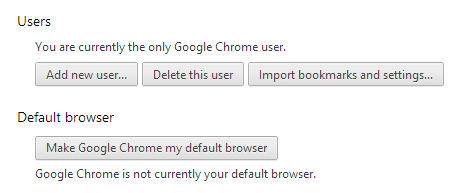




0 Comments